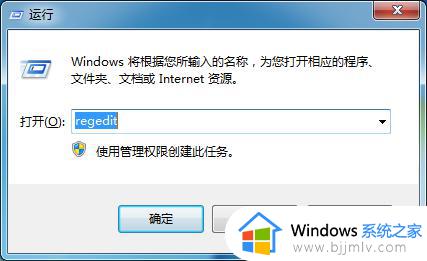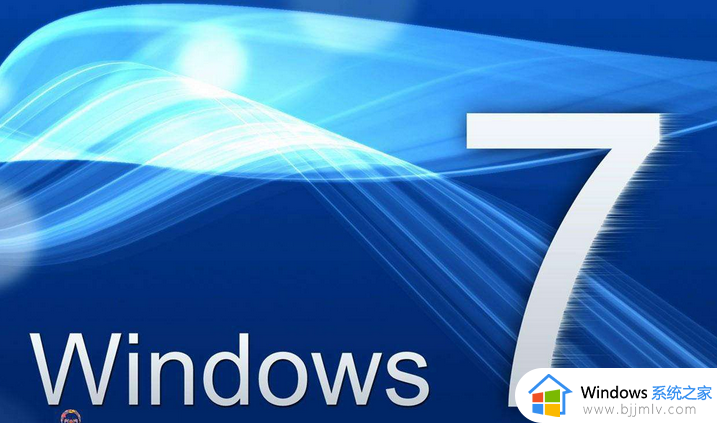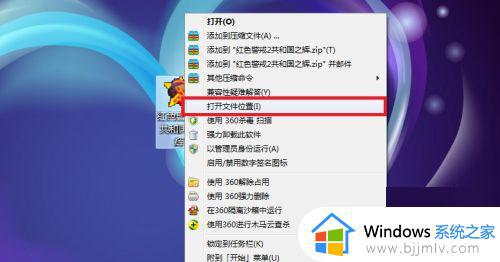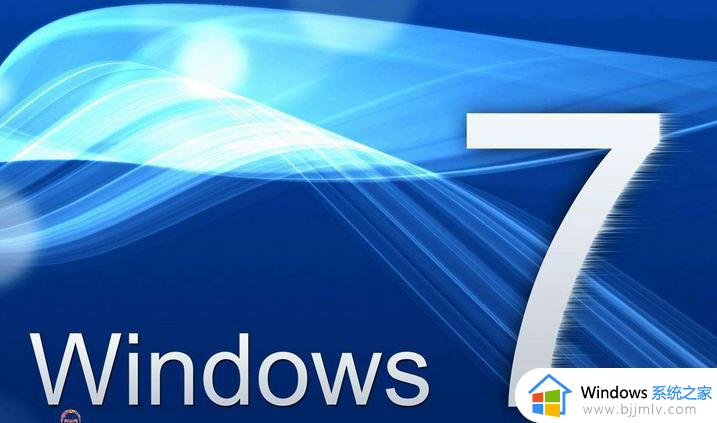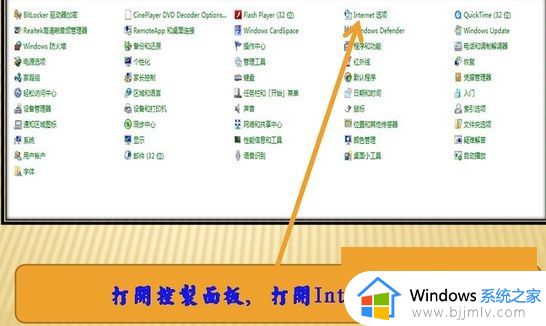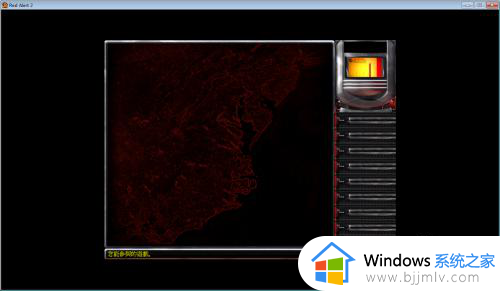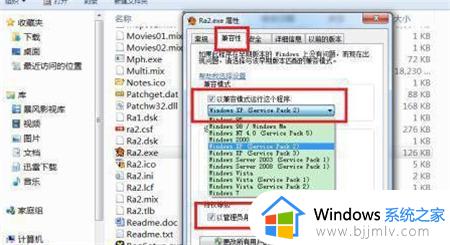win7红警2怎么调全屏 win7红警2进入游戏画面不全怎么办
在使用win7操作系统的时候,我们有些小伙伴会喜欢玩红色警戒2这一款经典的战略游戏,玩耍的过程中一些玩家遇到了无法全屏的问题,对此十分的头疼,那么win7红警2进入游戏画面不全怎么办呢?接下来小编就带着大家一起拉看看win7红警2怎么调全屏,快来学习一下吧。
具体方法:
1.打开游戏时屏幕出现两边黑屏时,按住电脑win+R键调出运行对话框。

2.在对话框内输入“scaling” 单击“确定”。
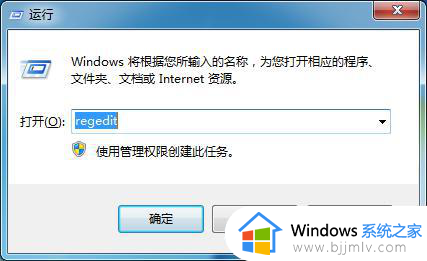
3.左侧找到: HKEY_LOCAL_MACHINE----SYSTEM----CurrentContrlSet----Contrl。
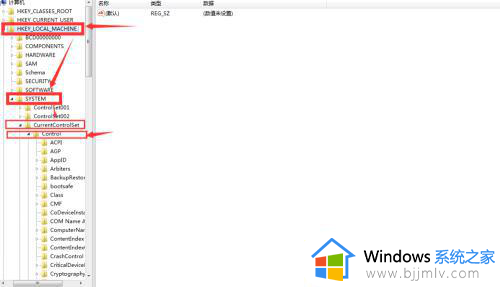
4.在Control文件夹下找到:GraphicsDrivers------Configuration。
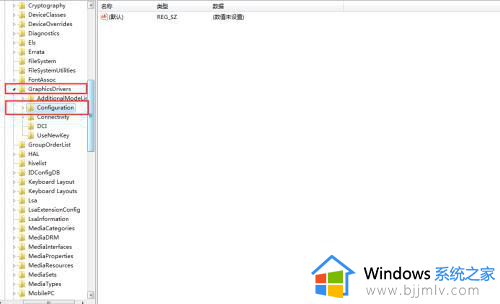
5.右键“Configuration”点击 “查找” 后 ,在对话框内输入“Scaling”点击“查找下一个”。
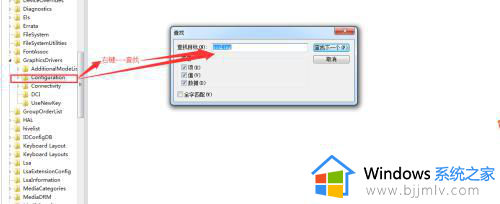
6.右侧 找到并选中“Scaling” 右键“修改”后, 在对话框内将原来的数字“4”改成“3”点击“确定”就可以了。
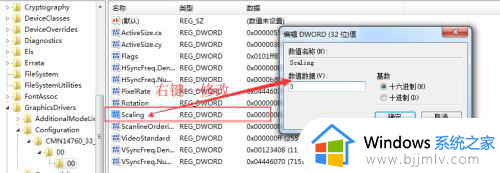

以上全部内容就是小编带给大家的win7红警2调全屏方法详细内容分享啦,碰到相同问题的小伙伴就快点跟着小编一起来看看吧,希望能够帮助到大家。